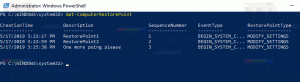Πώς να συμπεριλάβετε διαδρομές φακέλων δικτύου UNC και κοινόχρηστα στοιχεία στις Βιβλιοθήκες
Από τότε που οι Βιβλιοθήκες εισήχθησαν στα Windows 7, δεν μπορείτε να συμπεριλάβετε φακέλους στο δίκτυο σε μια Βιβλιοθήκη. Όταν προσπαθείτε να συμπεριλάβετε μια τοποθεσία δικτύου, ο Explorer την αποκλείει και σας εμφανίζει ένα σφάλμα "Αυτό το δίκτυο Η τοποθεσία δεν μπορεί να συμπεριληφθεί επειδή δεν έχει ευρετηριαστεί." Πώς λοιπόν μπορείτε να συμπεριλάβετε διαδρομές φακέλων δικτύου στο α Βιβλιοθήκη? Διαβάστε παρακάτω για να μάθετε.
Διαφήμιση

Οι βιβλιοθήκες των Windows τροφοδοτούνται από την Αναζήτηση των Windows. Τυχόν τοπικοί φάκελοι που περιλαμβάνονται στις Βιβλιοθήκες καταχωρούνται αυτόματα στο ευρετήριο. Εάν ανοίξετε τις Επιλογές ευρετηρίου από τον Πίνακα Ελέγχου, θα δείτε ότι όλοι οι τοπικοί φάκελοι που έχετε προσθέσει στις Βιβλιοθήκες βρίσκονται στη λίστα των τοποθεσιών που έχουν ευρετηριαστεί. Ωστόσο, εσείς
μπορώ συμπεριλάβετε έναν φάκελο δικτύου σε μια Βιβλιοθήκη εάν χρησιμοποιείτε εργαλεία τρίτων. Είναι μόνο ο Explorer που σας εμποδίζει να προσθέσετε μια τοποθεσία δικτύου.Βιβλιοθηκονόμος Winaero είναι ένα τέτοιο εγχώριο εργαλείο που το επιτρέπει. Ο Librarian επιτρέπει στην πραγματικότητα να κάνετε πολλά περισσότερα πράγματα με τις Βιβλιοθήκες που τα Windows περιορίζουν, όπως αλλαγή του εικονιδίου των ενσωματωμένων βιβλιοθηκών. Ακολουθούν οδηγίες βήμα προς βήμα για το πώς μπορείτε να προσθέσετε μια τοποθεσία δικτύου σε μια Βιβλιοθήκη:
- Κατεβάστε Βιβλιοθηκονόμος Winaero και ανοίξτε το.
- Οι βιβλιοθήκες σας θα παρατίθενται σε αυτό. Κάντε δεξί κλικ στη Βιβλιοθήκη στην οποία θέλετε να συμπεριλάβετε μια διαδρομή φακέλου δικτύου και μετά κάντε κλικ στο 'Αλλαγή...'. Σας συνιστούμε να δημιουργήσετε μια νέα προσαρμοσμένη βιβλιοθήκη για φακέλους δικτύου όπως "Μέσα δικτύου" ή "Έγγραφα δικτύου".

Winaero Librarian - ένα από τα εργαλεία που πρέπει να έχετε στο οπλοστάσιό σας - Κάντε κλικ στο κουμπί Προσθήκη.
- Στο παράθυρο διαλόγου που εμφανίζεται, πληκτρολογήστε τη διαδρομή δικτύου στο πεδίο κειμένου "Folder:" στο στυλ Universal Naming Convention (UNC), δηλαδή \\ComputerName\SharedFolder\Resource. Για παράδειγμα, \\Windows-PC\C#\Docs. Ακόμα κι αν έχετε αντιστοιχισμένο γράμμα μονάδας δίσκου δικτύου, χρησιμοποιήστε τη σύνταξη UNC, μην χρησιμοποιήσετε την αντιστοιχισμένη μονάδα δίσκου διαφορετικά δεν θα λειτουργήσει.

Μονοπάτι UNC Αφού κάνετε κλικ στο κουμπί "Επιλογή φακέλου", το αποτέλεσμα θα πρέπει να είναι αυτό όπου σας δείχνει τη διαδρομή UNC.

Χρησιμοποιήστε τη σύνταξη UNC για να προσθέσετε το φάκελο στο Librarian - Κάντε κλικ στο OK και κλείστε το Librarian.
Αυτό είναι! Ο φάκελος θα πρέπει να είναι διαθέσιμος τώρα στη Βιβλιοθήκη. Στα Windows 8.1, η οθόνη Έναρξης μπορεί να πραγματοποιήσει αναζήτηση σε αυτές τις τοποθεσίες δικτύου που προσθέτετε σε μια Βιβλιοθήκη. Στο Windows 7 SP1, πρέπει να προσθέσετε την ακόλουθη τιμή μητρώου:
Windows Registry Editor Έκδοση 5.00 [HKEY_CURRENT_USER\Software\Microsoft\Windows\CurrentVersion\Explorer\SearchPlatform\Preferences] "EnableSearchingSlowLibrariesInStartMenu"=dword: 00000001
Μόλις προσθέσετε την παραπάνω τιμή, πρέπει να αποσυνδεθείτε και να συνδεθείτε ξανά ή επανεκκινήστε τον Explorer. Στη συνέχεια, το μενού Έναρξης των Windows 7 θα μπορεί να πραγματοποιήσει αναζήτηση σε αυτούς τους φακέλους δικτύου. Αυτό λειτουργεί επίσης στην περίπτωση του StartIsBack σε Windows 8.1 και Windows 8.
Σημειώστε ότι παρά το γεγονός αυτό, οι φάκελοι δικτύου μέσα σε μια Βιβλιοθήκη δεν ευρετηριάζονται από την Αναζήτηση των Windows, όπως οι τοπικοί φάκελοι. Η αναζήτησή τους γίνεται σε πραγματικό χρόνο, επομένως κατά την αναζήτηση, τα αποτελέσματα του δικτύου μπορεί να είναι αργά.